您好,登錄后才能下訂單哦!
您好,登錄后才能下訂單哦!
這篇“安裝Windows11報錯0x8007049怎么修復”文章的知識點大部分人都不太理解,所以小編給大家總結了以下內容,內容詳細,步驟清晰,具有一定的借鑒價值,希望大家閱讀完這篇文章能有所收獲,下面我們一起來看看這篇“安裝Windows11報錯0x8007049怎么修復”文章吧。
與其他類似錯誤一樣,這也可能是由損壞的系統文件、阻止升級的第三方防病毒軟件或操作系統的小錯誤引起的。
除此之外,它還可能與損壞的 Windows 更新組件有關,因為這些組件對于安裝更新至關重要,并且在安裝 Windows 11 時出現問題可能會導致 0x80070490 錯誤代碼。
無論您的情況的根本原因是什么,下面列出的方法都應該消除錯誤。只需按照列出的順序進行操作即可快速排除故障。
雖然您可以手動解決錯誤,但有一個更簡單、更快捷的替代方法,即使用專用修復工具。我們推薦 Restoro,因為它是最好的之一,有助于消除最大的錯誤,包括 Windows 更新的錯誤。
除此之外,它還會掃描惡意軟件感染,并在將其刪除后,修復惡意軟件造成的損害。如果您缺少關鍵的 DLL 文件并且無法運行程序,Restoro 會通過自動替換這些文件來幫助您。
無論是 PC 的任何問題,Restoro 都是您的全職伙伴,它將為您提供最佳的系統性能和最少的錯誤。
?獲取恢復
轉到桌面,按Alt+F4啟動“關閉 Windows ”框,然后從下拉菜單中選擇“重新啟動”。
接下來,單擊底部的確定以重新啟動計算機。
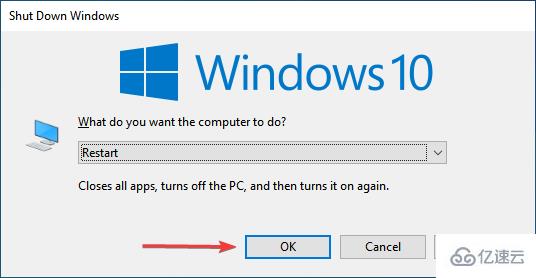
大多數 Windows 更新錯誤,包括安裝 Windows 11 時的錯誤代碼 0x80070490,都可以通過簡單的重新啟動來修復。如果這是一個小錯誤,重新啟動計算機將重新啟動操作系統并立即消除它。
按Windows+I啟動設置應用程序,然后從此處列出的各種選項中單擊更新和安全。
接下來,從左側導航窗格中列出的選項卡中選擇疑難解答。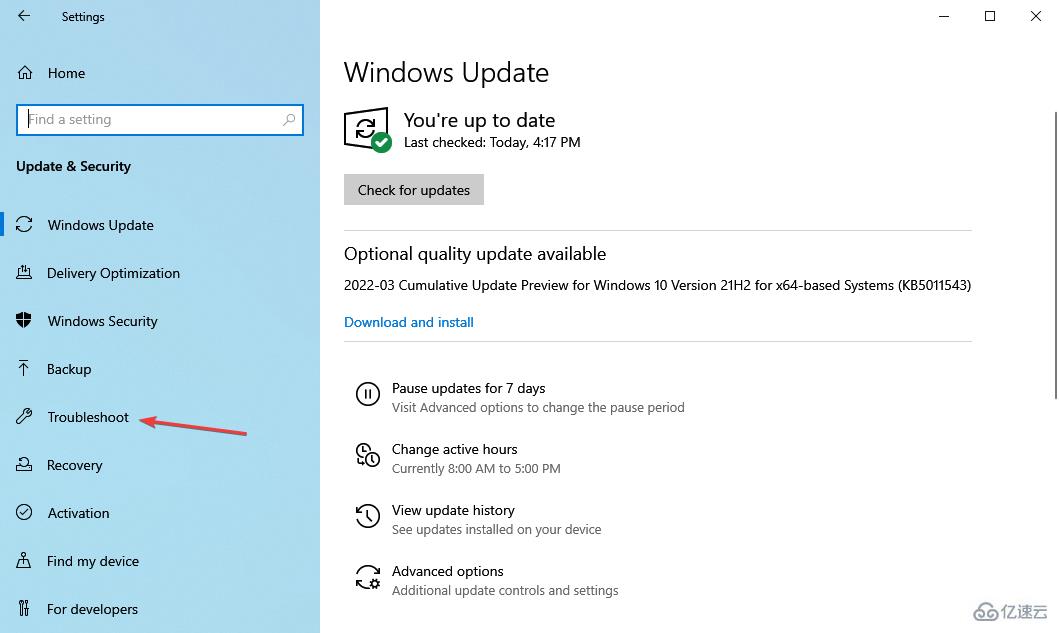
單擊右側的其他疑難解答選項。
現在,在此處選擇Windows 更新條目,然后單擊出現在其下方的運行疑難解答按鈕。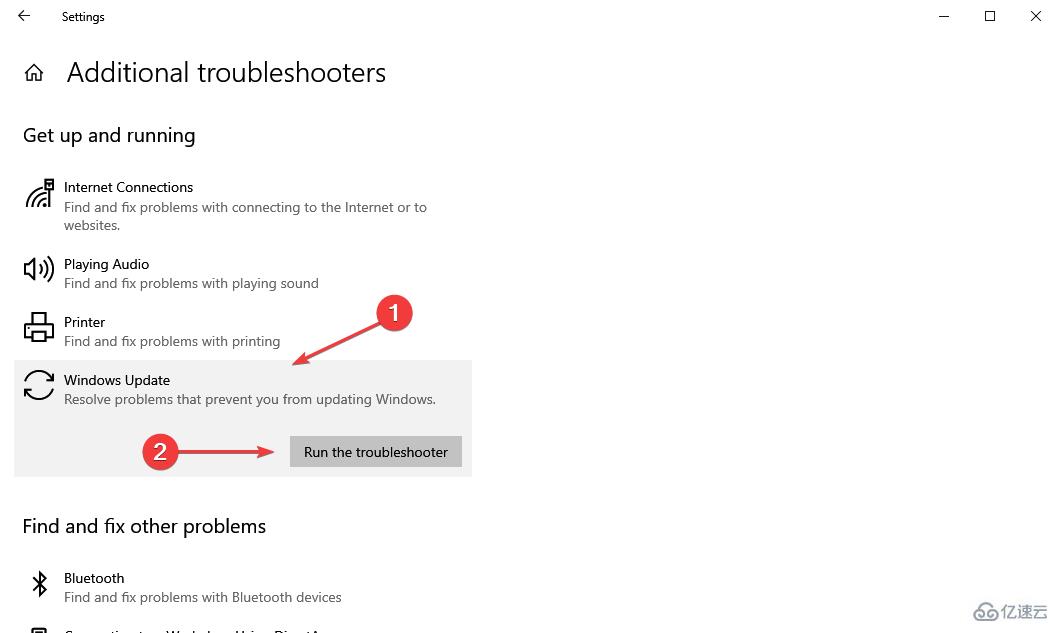
大多數錯誤都可以通過運行專用的內置故障排除程序來簡單地修復,無論是使用操作系統還是外部設備。在這種情況下,Windows 更新疑難解答應該可以幫助您。
如果您在升級到 Windows 11 時仍然遇到錯誤代碼 0x80070490,請轉到下一個方法。
按Windows+R啟動運行命令,在文本字段中輸入services.msc ,然后單擊確定或點擊Enter啟動服務應用程序。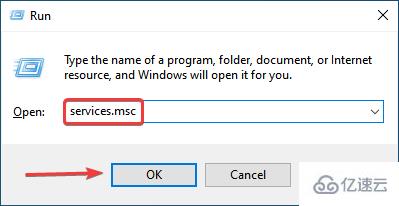
現在,找到Background Intelligent Transfer Service,右鍵單擊它并從上下文菜單中選擇Properties 。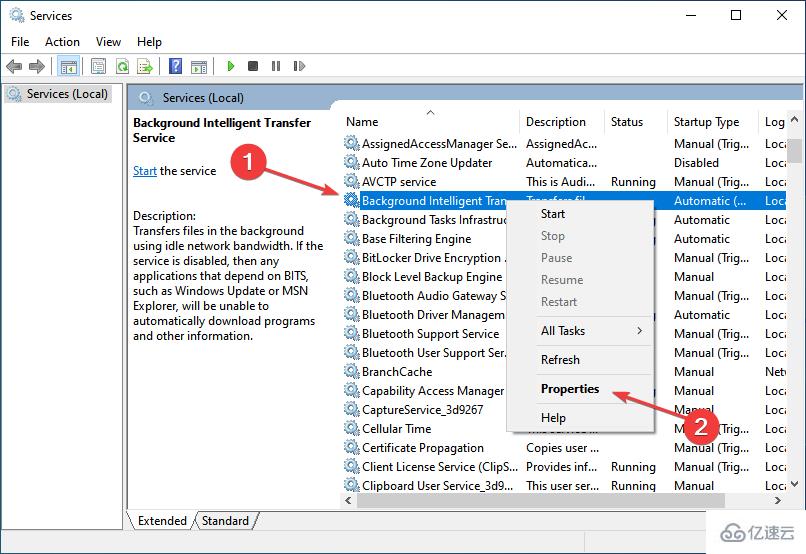
單擊啟動類型下拉菜單,然后從列表選項中選擇自動。
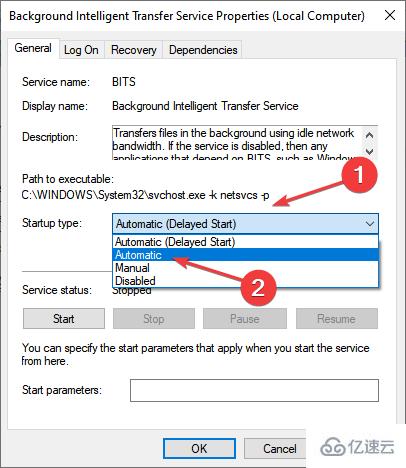
接下來,驗證服務狀態是否顯示Running 。如果它沒有單擊“開始”按鈕,然后單擊“確定”以保存更改。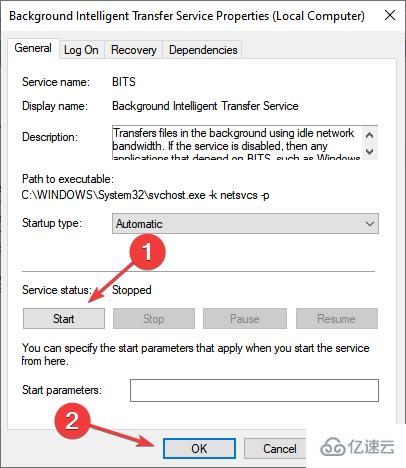
對加密和Windows 更新服務重復相同的過程。
完成更改后,重新啟動計算機以使這些生效,并檢查安裝 Windows 11 時遇到的錯誤代碼 0x80070490 是否已修復。
按Windows+R啟動運行命令,在文本字段中鍵入cmd,按住Ctrl+ Shift,然后單擊OK或點擊Enter啟動提升的命令提示符。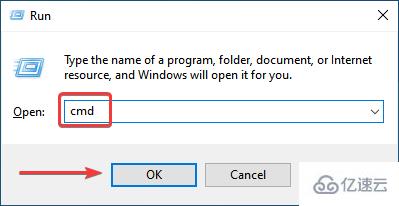
在出現的UAC(用戶帳戶控制)提示中單擊是。
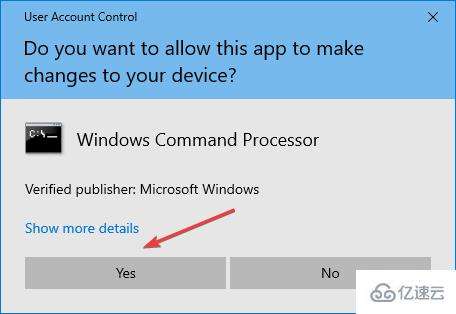
在這里,粘貼以下命令并點擊Enter運行DISM工具。DISM.exe /Online /Cleanup-image /Restorehealth
現在,執行以下命令來執行SFC掃描。sfc /scannow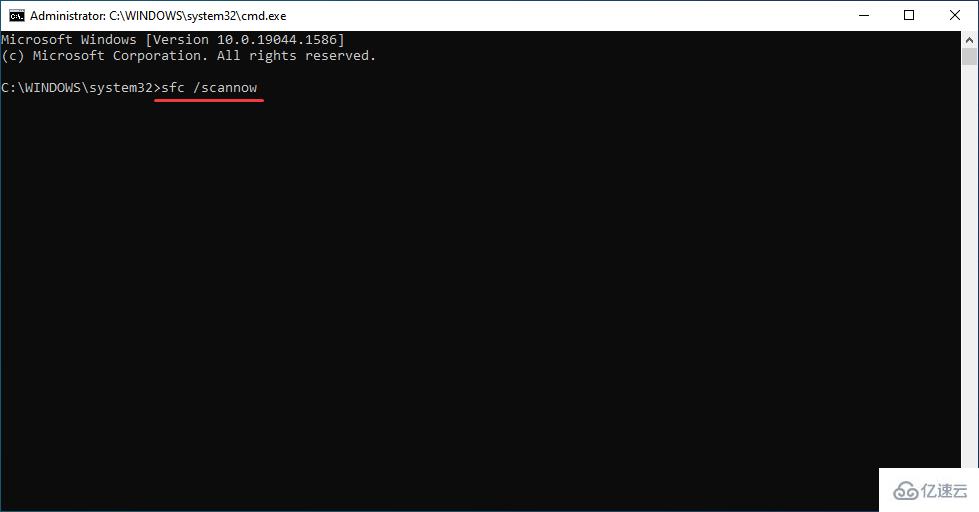
運行這兩個后,重新啟動計算機。
DISM (部署映像服務和管理)工具查找 Windows 映像的問題,并在需要時對 Windows 安裝文件進行更改以修復錯誤。
SFC (系統文件檢查器)掃描用于識別損壞的系統文件,如果發現任何文件,這些文件將替換為存儲在系統上的緩存副本。
運行兩次掃描并重新啟動計算機后,檢查在安裝 Windows 11 更新時是否仍然遇到錯誤代碼 0x80070490。
按Windows+I啟動設置,然后從此處列出的選項中選擇應用程序。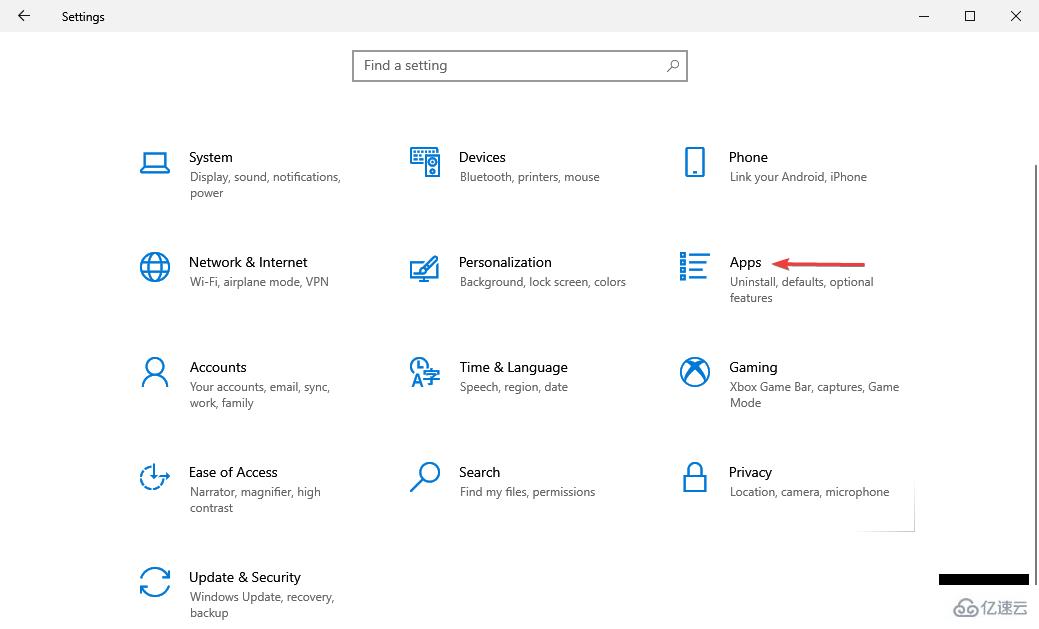
現在,從右側的列表中找到第三方防病毒軟件,選擇它,然后單擊卸載。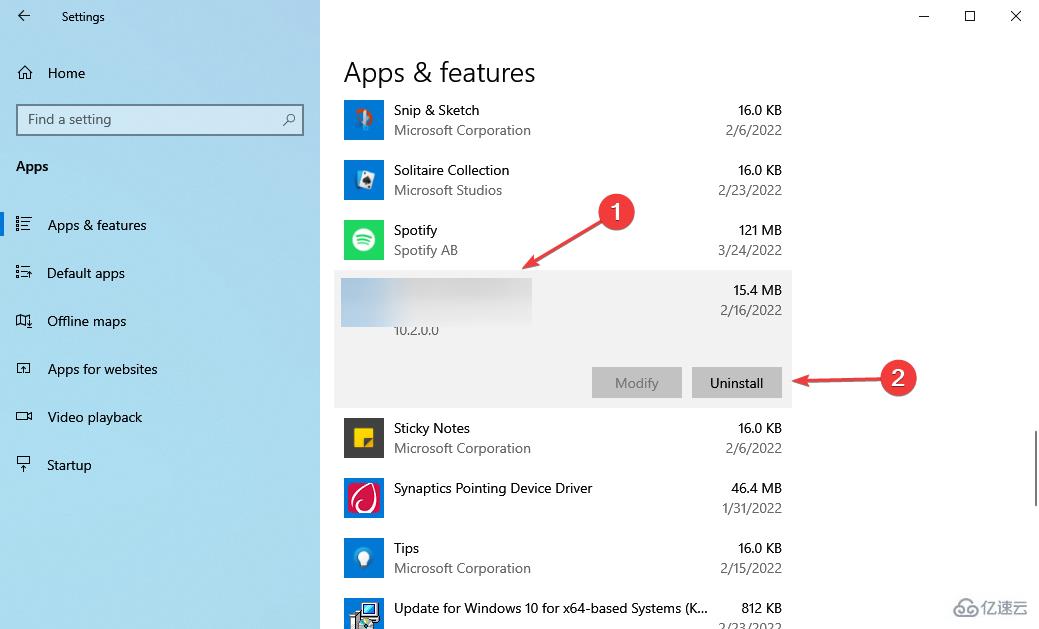
再次,在彈出的確認提示中單擊卸載。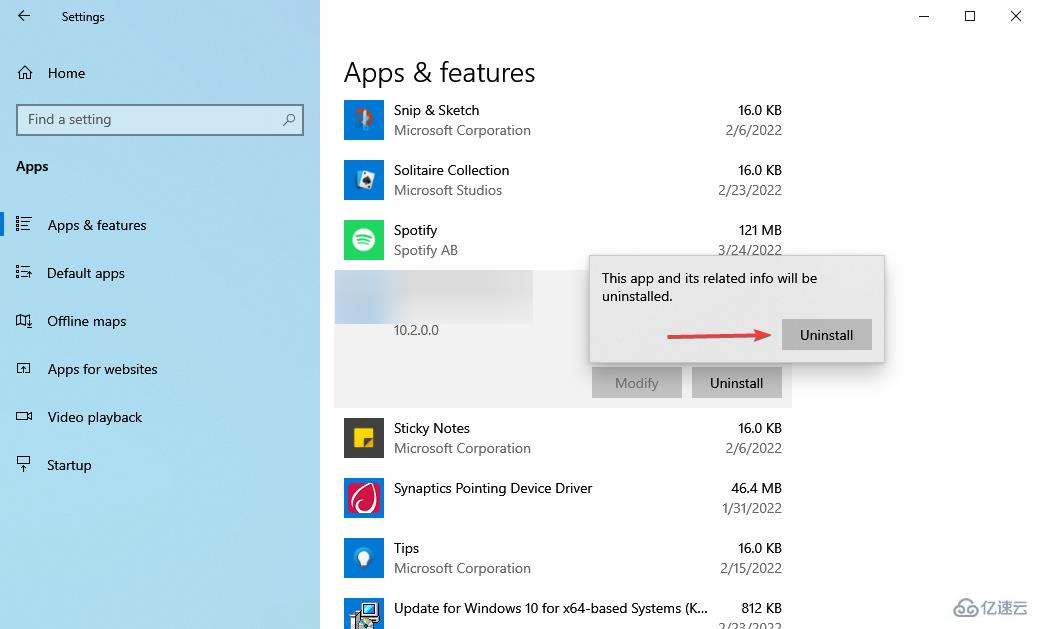
已知某些第三方防病毒軟件會阻止更新,并且在升級到 Windows 11 時可能會導致錯誤代碼 0x80070490。如果您安裝了其中任何一個,請將它們刪除,然后嘗試安裝 Windows 11 更新。
按Windows+R啟動運行命令,在指定的文本字段中輸入cmdCtrl ,按住+Shift鍵,然后單擊底部的確定。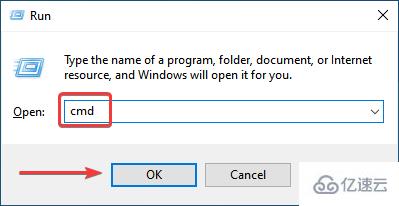
在出現的UAC提示中單擊是。
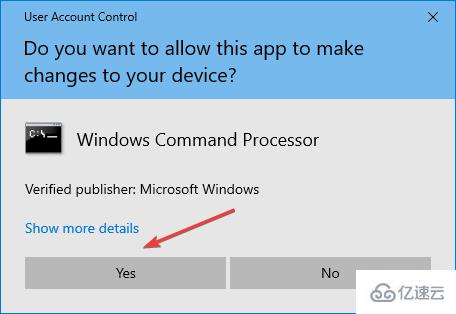
現在,粘貼以下兩個命令并點擊Enter停止BITS和Windows 更新服務。net stop bitsnet stop wuauserv
執行以下命令刪除qmgr*.dat文件。Del “%ALLUSERSPROFILE%Application DataMicrosoftNetworkDownloaderqmgr*.dat”
如果這是第一次嘗試重置,則跳過這三個命令。但是,如果您之前嘗試過,請執行這三個來重命名一些關鍵文件夾。Ren %Systemroot%\SoftwareDistribution\DataStore DataStore.bakRen %Systemroot%\SoftwareDistribution\Download Download.bakRen %Systemroot%\System32\catroot2 catroot2.bak
下一步是重置BITS和Windows 更新服務,為此執行以下命令。sc.exe sdset bits D:(A;;CCLCSWRPWPDTLOCRRC;;;SY)(A;;CCDCLCSWRPWPDTLOCRSDRCWDWO;;;BA)(A;;CCLCSWLOCRRC;;;AU)(A;;CCLCSWRPWPDTLOCRRC;;;PU)sc.exe sdset wuauserv D:(A;;CCLCSWRPWPDTLOCRRC;;;SY)(A;;CCDCLCSWRPWPDTLOCRSDRCWDWO;;;BA)(A;;CCLCSWLOCRRC;;;AU)(A;;CCLCSWRPWPDTLOCRRC;;;PU)
現在,粘貼這個并點擊Enter。cd /d %windir%\system32
接下來,分別執行以下命令來重新注冊一些關鍵文件。
regsvr32.exe atl.dll
regsvr32.exe urlmon.dll
regsvr32.exe mshtml.dll
regsvr32.exe shdocvw.dll
regsvr32.exe browseui.dll
regsvr32.exe jscript.dll
regsvr32.exe vbscript.dll
regsvr32.exe scrrun.dll
regsvr32.exe msxml.dll
regsvr32.exe msxml3.dll
regsvr32.exe msxml6.dll
regsvr32.exe actxprxy.dll
regsvr32.exe softpub.dll
regsvr32.exe wintrust.dll
regsvr32.exe dssenh.dll
regsvr32.exe rsaenh.dll
regsvr32.exe gpkcsp.dll
regsvr32.exe sccbase.dll
regsvr32.exe slbcsp.dll
regsvr32.exe cryptdlg.dll
regsvr32.exe oleaut32.dll
regsvr32.exe ole32.dll
regsvr32.exe shell32.dll
regsvr32.exe initpki.dll
regsvr32.exe wuapi.dll
regsvr32.exe wuaueng.dll
regsvr32.exe wuaueng1.dll
regsvr32.exe wucltui.dll
regsvr32.exe wups.dll
regsvr32.exe wups2.dll
regsvr32.exe wuweb.dll
regsvr32.exe qmgr.dll
regsvr32.exe qmgrprxy.dll
regsvr32.exe wucltux.dll
regsvr32.exe muweb.dll
regsvr32.exe wuwebv.dll
10.倒數第二步是重置Winsock并執行以下命令即可。netsh winsock reset
11. 現在,您所要做的就是重新啟動您之前停止的BITS和Windows Update服務。為此執行以下命令。net start bitsnet start wuauserv
在為 Windows 11 安裝更新時,Windows 更新組件的問題通常會導致 0x80070490 錯誤代碼。重置組件應該可以解決問題。
如果此方法也不起作用,請嘗試下一種方法。
您的最后一個選項,并且應該適用于所有人,是手動安裝最新的迭代。在這里,也有幾種方法可以進行升級。最簡單的一種是使用安裝助手升級到 Windows 11。
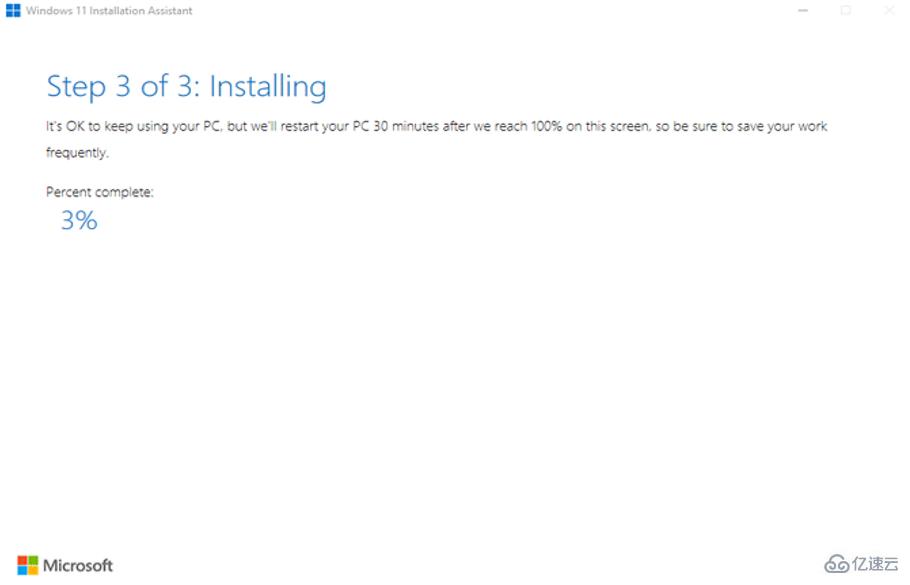
另一種選擇是為 Windows 11 創建可啟動 USB 驅動器,然后安裝操作系統。您還可以使用可啟動 USB 在 Windows 11 中執行高級故障排除,以防它無法啟動。
以上就是關于“安裝Windows11報錯0x8007049怎么修復”這篇文章的內容,相信大家都有了一定的了解,希望小編分享的內容對大家有幫助,若想了解更多相關的知識內容,請關注億速云行業資訊頻道。
免責聲明:本站發布的內容(圖片、視頻和文字)以原創、轉載和分享為主,文章觀點不代表本網站立場,如果涉及侵權請聯系站長郵箱:is@yisu.com進行舉報,并提供相關證據,一經查實,將立刻刪除涉嫌侵權內容。